

embarrassants qui nous permettent de cacher les recherches sur le Web dont nous ne sommes pas trop fiers. Cela ne comprend pas seulement les recherches inappropriées, mais aussi embarrassantes comme «ma main est coincée dans un pot de jellybeans aider». Le mode navigation privée ne sauvegarde pas votre historique de navigation et, bien que ce soit formidable de cacher votre activité en ligne à quiconque utilise le même ordinateur, ce n'est pas très pratique lorsque vous devez regarder un lien que vous venez de visiter mais que vous ne trouvez pas. Désactivé L'historique des enregistrements est une extension Chrome qui conserve l'historique de votre session de navigation privée tant qu'il est actif. Vous pouvez afficher une liste complète des liens que vous avez visités et des onglets de navigation privée que vous avez fermés à partir du panneau de l'extension. Une fois que vous fermez la fenêtre de navigation privée, votre historique est effacé de l'extension afin que personne ne puisse le voir.
Installer Désactivé L'historique des enregistrements et accéder à Chrome: // extensions. Recherchez l'historique de l'enregistrement et autorisez-le à fonctionner en mode navigation privée.

Ouvrez une fenêtre de navigation privée et commencez à naviguer. Chaque fois que vous avez besoin de consulter votre historique de navigation, cliquez sur l'icône de l'extension et accédez à l'onglet Historique complet. Vous verrez une liste de tous les liens que vous avez visités lors de votre session de navigation privée. Cliquez sur un lien pour l'ouvrir ou cliquez sur le bouton Supprimer (icône de la corbeille) pour effacer votre historique. Désactivé L'historique des enregistrements comporte un onglet dédié aux onglets fermés que vous pouvez utiliser pour les rouvrir.


Comment regarder Netflix en 1080p dans Chrome et Firefox
Le navigateur Microsoft's Edge détient le monopole du streaming HD Netflix. C'est le seul navigateur qui le supporte et la seule alternative est d'utiliser l'application Netflix UWP très buggée. Les utilisateurs de Mac ne peuvent pas regarder Netflix en 1080p car ils n'ont pas d'application officielle Netflix et ne peuvent pas non plus télécharger Edge.
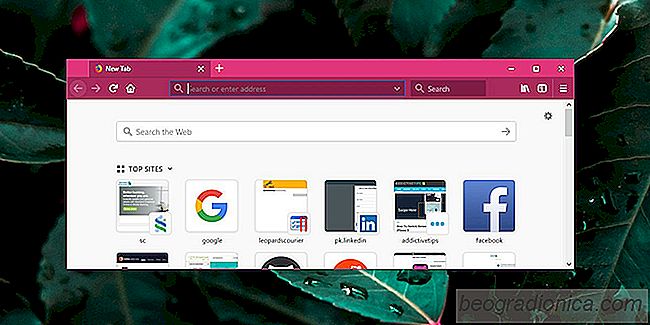
Comment obtenir Windows 10 accent couleur sur la barre d'URL dans Firefox
Les applications sur Windows 10 changer la couleur de leur barre de titre la couleur d'accent du menu Démarrer, la barre des tâches et le panneau Action Center. Firefox n'a pas eu de support pour cette fonctionnalité particulière depuis longtemps mais sa version stable actuelle a maintenant des barres de titre de couleur.